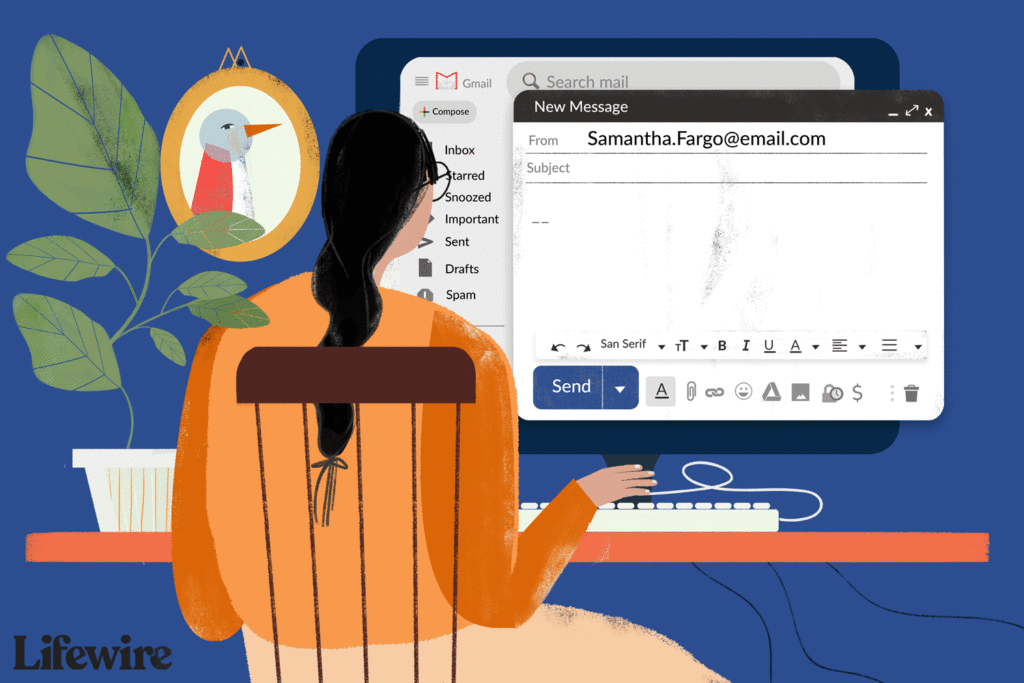
Jaký je můj e -mail? Kroky, které provedete, abyste zjistili, jakou e -mailovou adresu lidé uvidí, když jim pošlete e -mail, závisí na službě nebo e -mailovém programu, který používáte. Níže jsou uvedeny obecné pokyny a konkrétní pokyny pro oblíbené poskytovatele e -mailů. Obecné pokyny fungují pro všechny e -mailové služby, ale u některých hlavních poskytovatelů existují konkrétní pokyny.
Obecné pokyny pro zjištění vaší e -mailové adresy
Chcete -li identifikovat svou e -mailovou adresu téměř v jakémkoli e -mailovém programu nebo službě, ujistěte se, že váš e -mail funguje správně, a poté otevřete program nebo službu a:
-
Začněte novou e -mailovou zprávu.
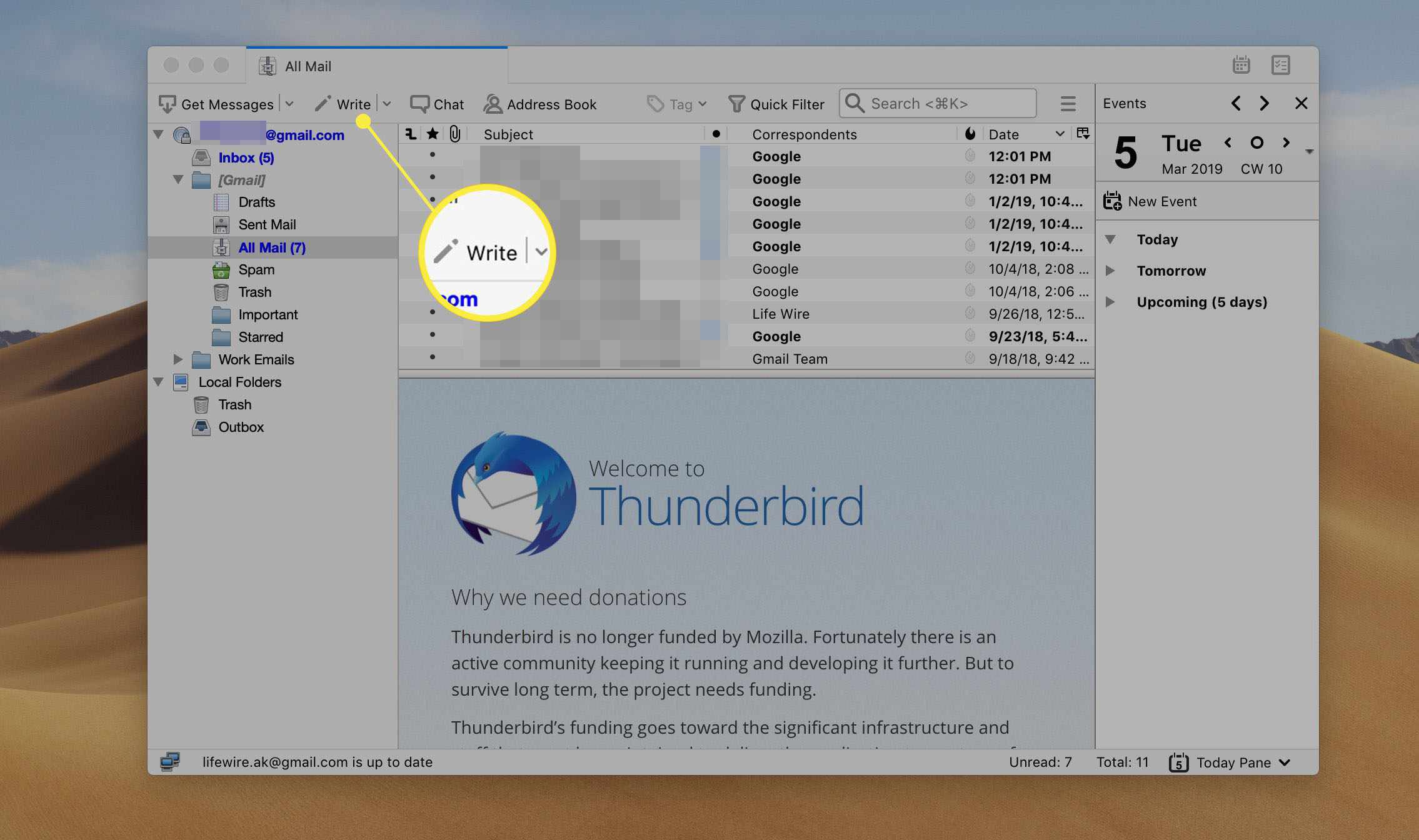
-
Hledat řádek, který začíná na Z. Obsahuje vaši e -mailovou adresu.
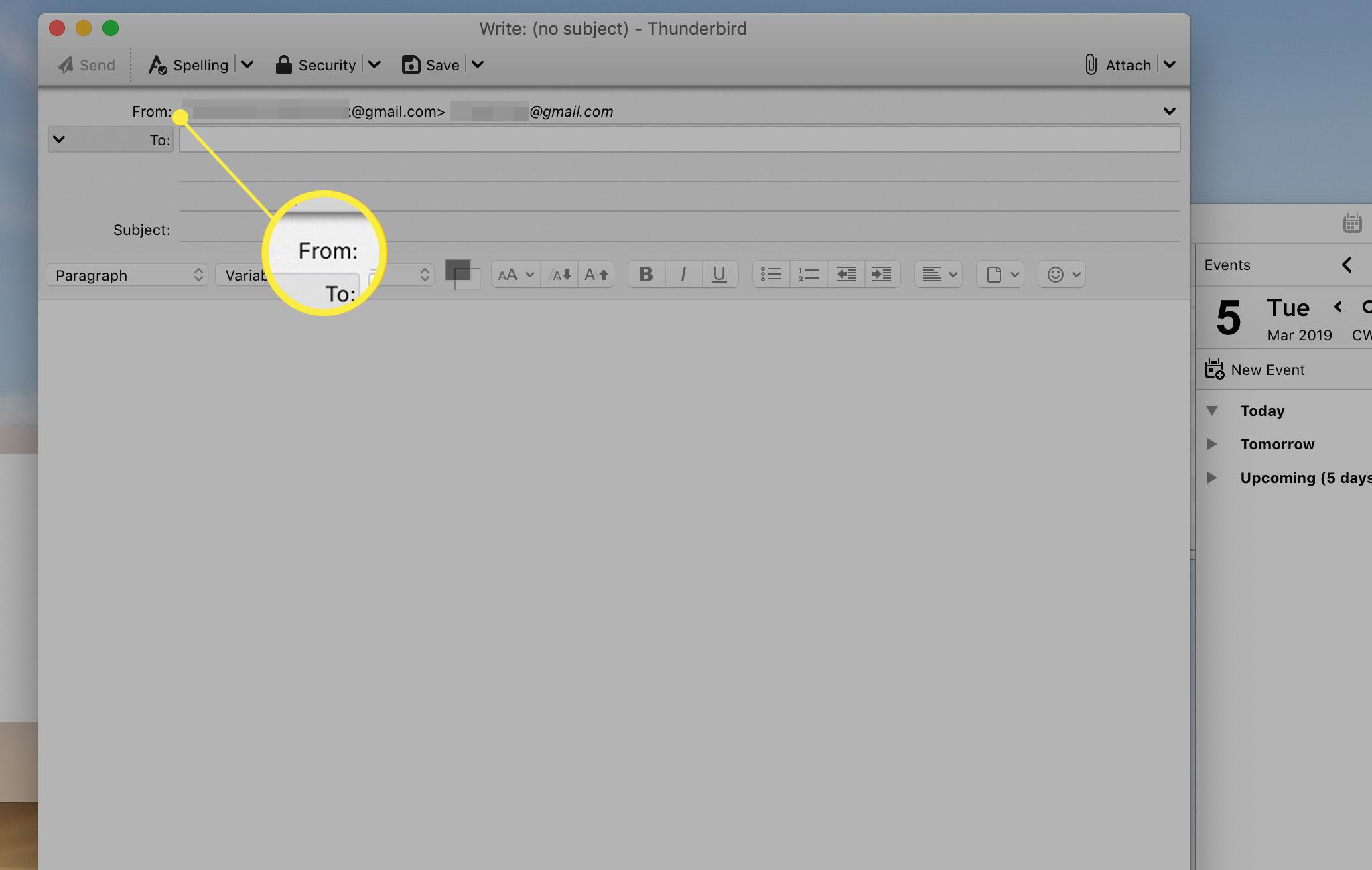
-
Pokud máte nakonfigurováno více než jednu e -mailovou adresu pro odesílání, obvykle se zobrazují jako možnosti nabídky v Z při psaní e -mailu. Všechny uvedené e -mailové adresy jsou vaše. Můžete použít kterýkoli z nich.
K zobrazení vaší e -mailové adresy použijte službu Echo
Nejlepší způsob, jak zjistit, jak odeslané e -maily vypadají, je samozřejmě poslat si e -mail. Kdybyste jen znali svou e -mailovou adresu. K tomu nepotřebujete znát svoji adresu. Odešlete e -mail na e -mailovou službu echo a ta vám bude zaslána zpět. Tímto způsobem můžete přesně zjistit, co odesíláte a z jaké adresy. Echo služby, obvykle provozované univerzitami, jsou bezpečné. Známé služby neukládají vaši zprávu nebo vaši e -mailovou adresu a neprodávají ji ani jinak nepoužívají. Použijte echo, jako je služba poskytovaná Vídeňským univerzitním počítačovým centrem, adresou vašeho e -mailu na [email protected]. Obdržíte odpověď a vaše e -mailová adresa bude v Na pole.
-
Spusťte novou e -mailovou zprávu ve svém e -mailovém programu nebo službě.
-
Do pole zadejte [email protected] Na pole. Předmět ani zpráva nejsou nutné.
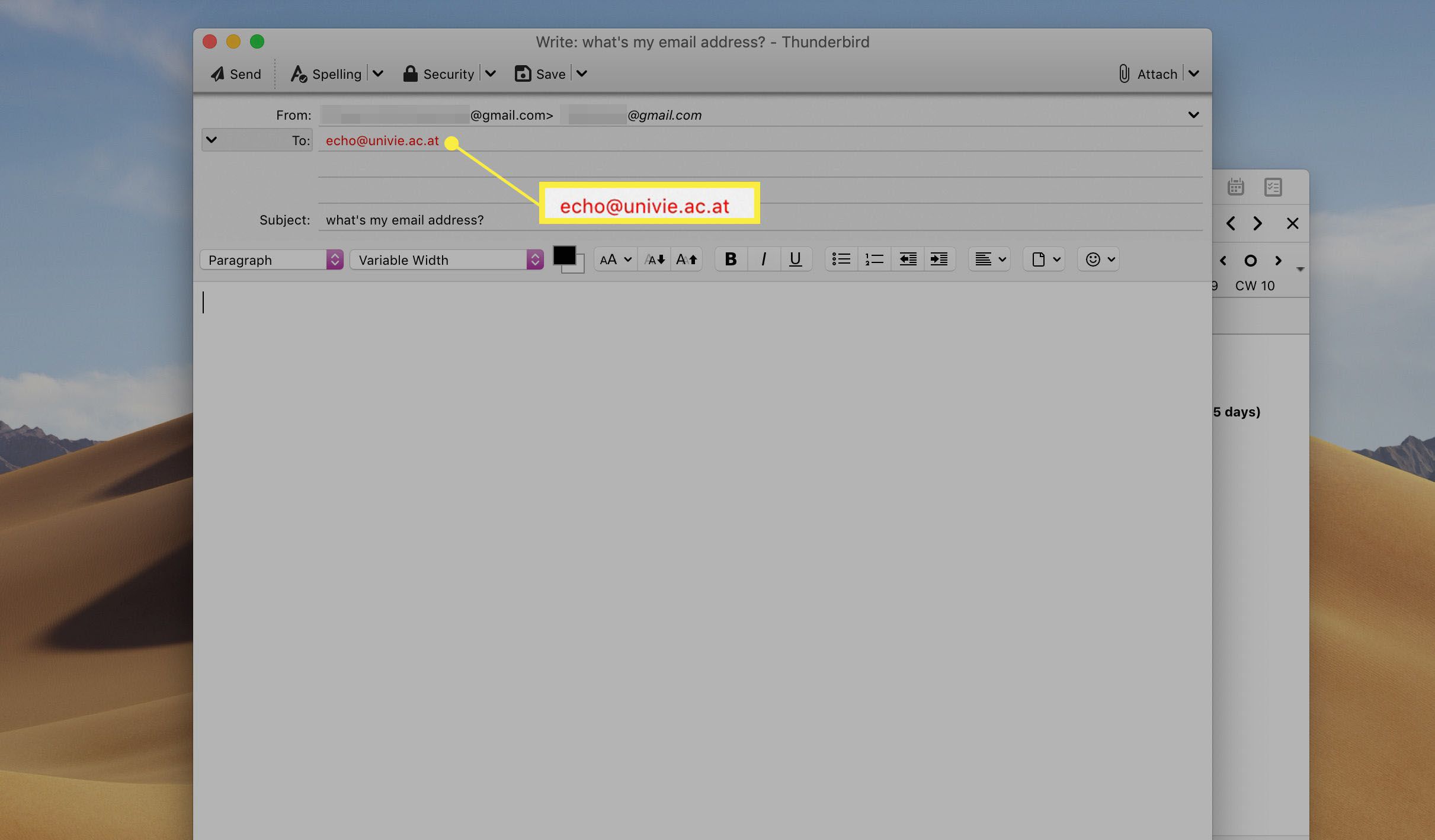
-
Vybrat Poslat.
-
Počkejte a otevřete e -mail z Vienna University Echo.
-
Najděte svou e -mailovou adresu v Na řádek v horní části e -mailové adresy.
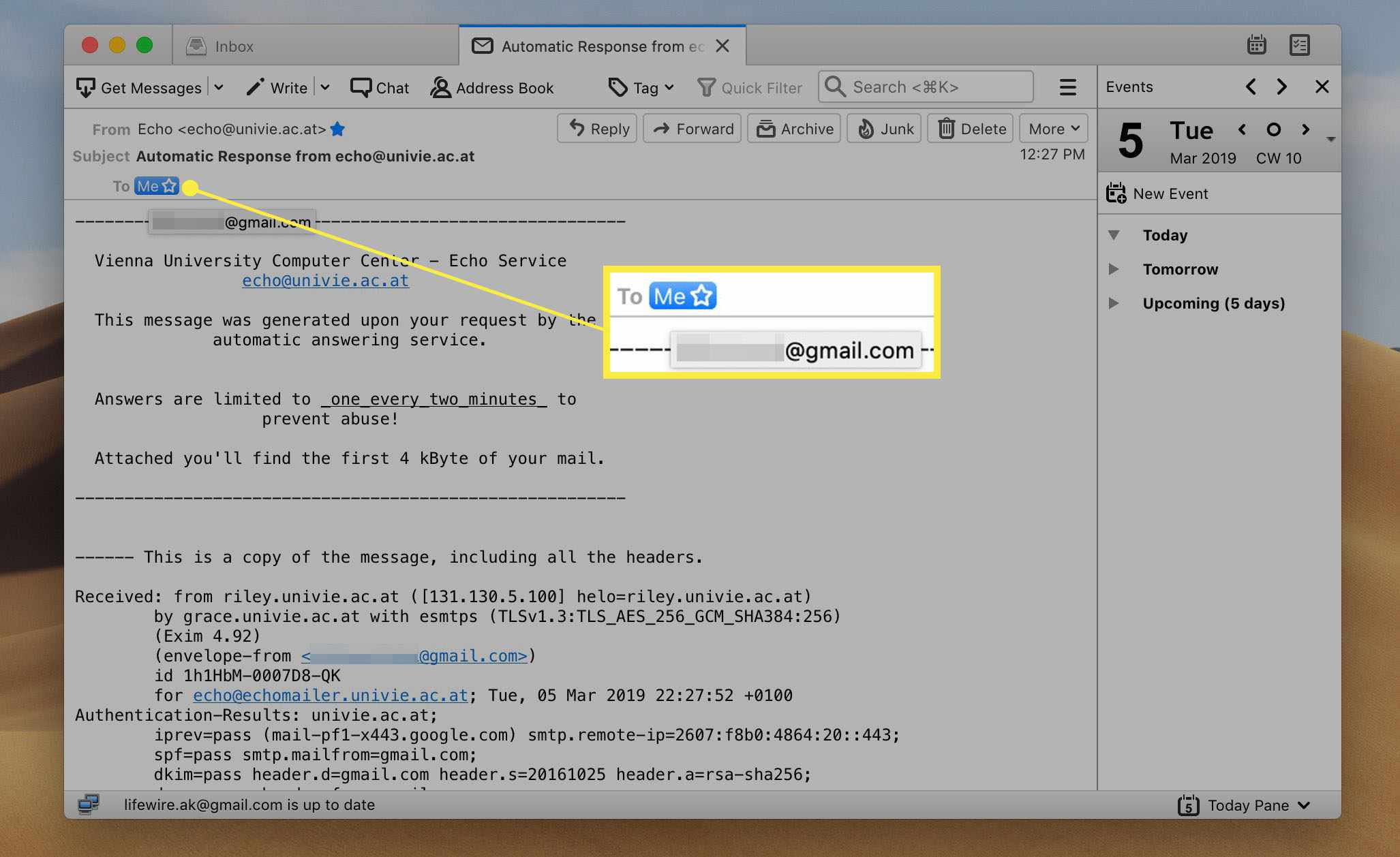
K nalezení vaší e -mailové adresy lze použít i jiné metody, které se však liší v závislosti na službě, kterou používáte.
Jaká je moje e -mailová adresa AOL?
Zjištění e -mailové adresy AOL používané ve výchozím nastavení pro odesílání zpráv z AOL Mail.
-
Začněte novou zprávu kliknutím Komponovat.
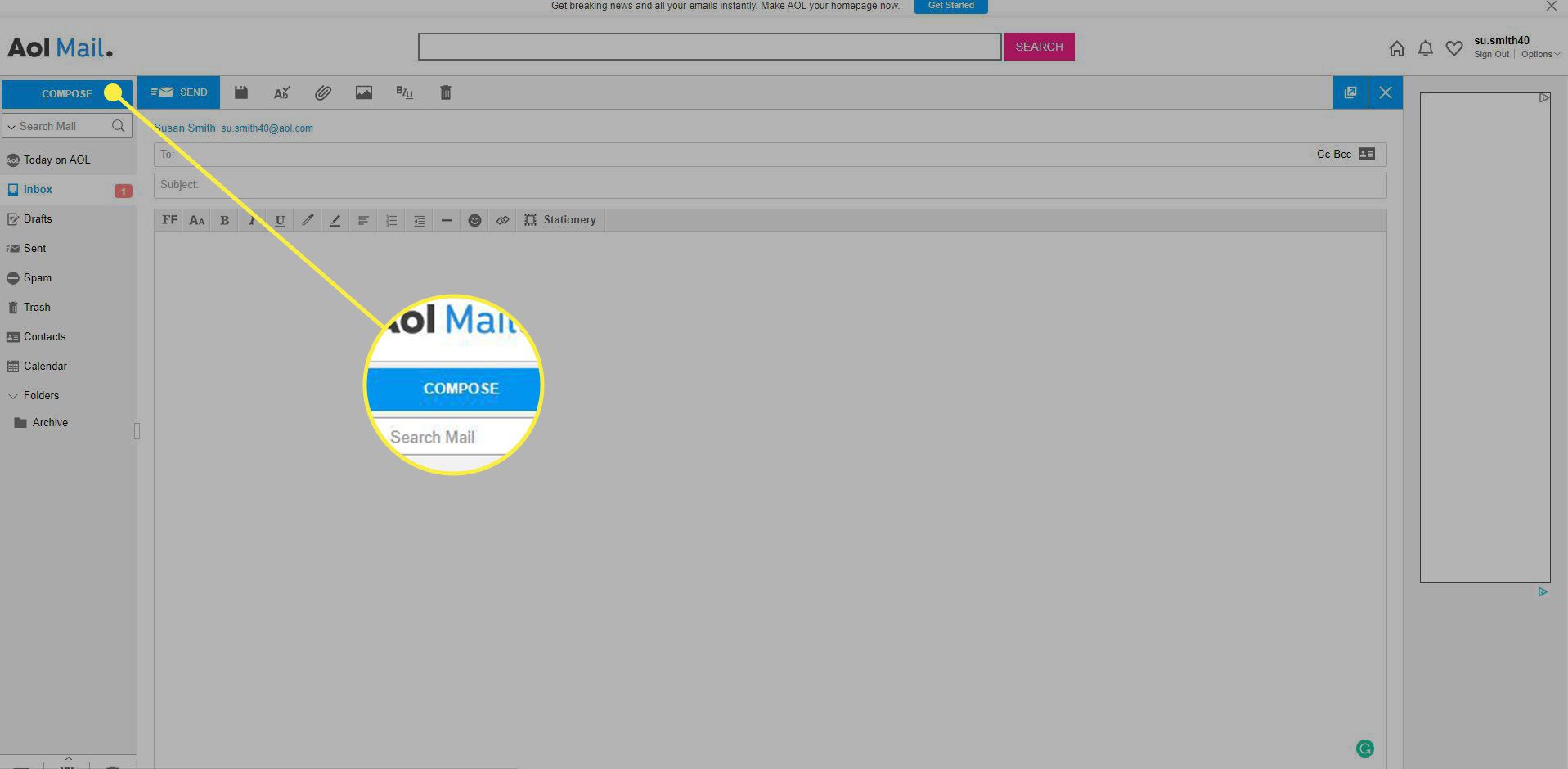
-
Podívejte se na výchozí e -mailovou adresu pro odesílání za vaším jménem nad Na čára.
-
Pokud vidíte více než jednu adresu, vyberte adresu, kterou chcete použít. Všechny patří vám.
Jaká je moje e -mailová adresa v aplikaci Mail pro Windows?
Chcete -li zjistit, jaká je vaše e -mailová adresa v aplikaci Mail pro Windows:
-
Ujistěte se, že je v Mailu pro Windows postranní panel e -mailu plně viditelný. Vyberte hamburger Jídelní lístek v případě potřeby rozbalte sbalený postranní panel.
-
Podívejte se na e -mailovou adresu každého účtu uvedenou pod názvem účtu v souboru Účty sekce.
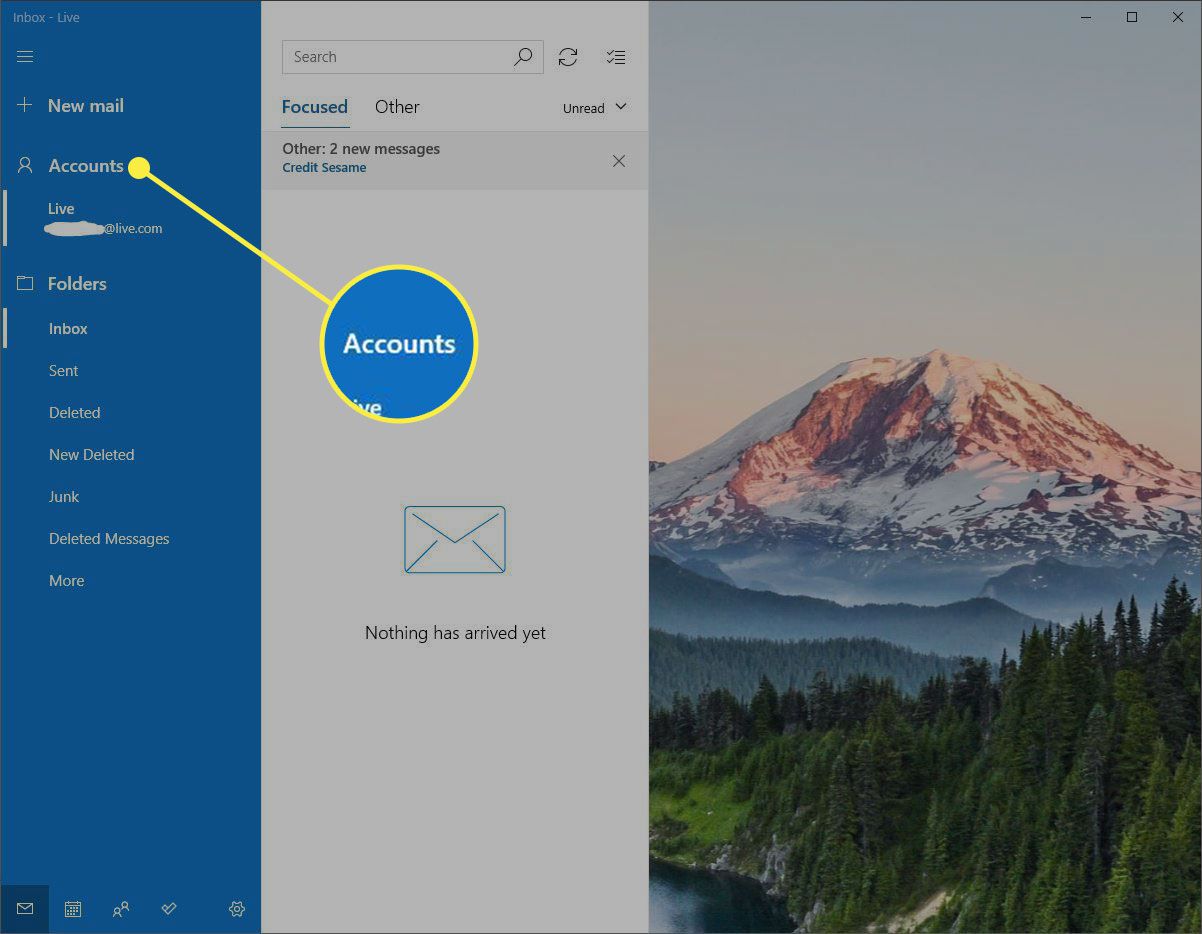
-
Pokud má účet více než jednu e -mailovou adresu, kterou můžete použít k odeslání, můžete vytvořit nový e -mail a zobrazit všechny adresy kliknutím na Z čára.
Co je moje e -mailová adresa v Gmailu?
Chcete -li znát e -mailovou adresu, kterou ve výchozím nastavení používáte k odesílání e -mailů v Gmailu na ploše a v aplikacích Gmailu pro iOS a Android:
-
Začněte novou zprávu výběrem Komponovat.
-
Najděte e -mailovou adresu použitou k odeslání v Z čára. The Z pole bude viditelné pouze v případě, že jste do Gmailu přidali další e -mailové účty.
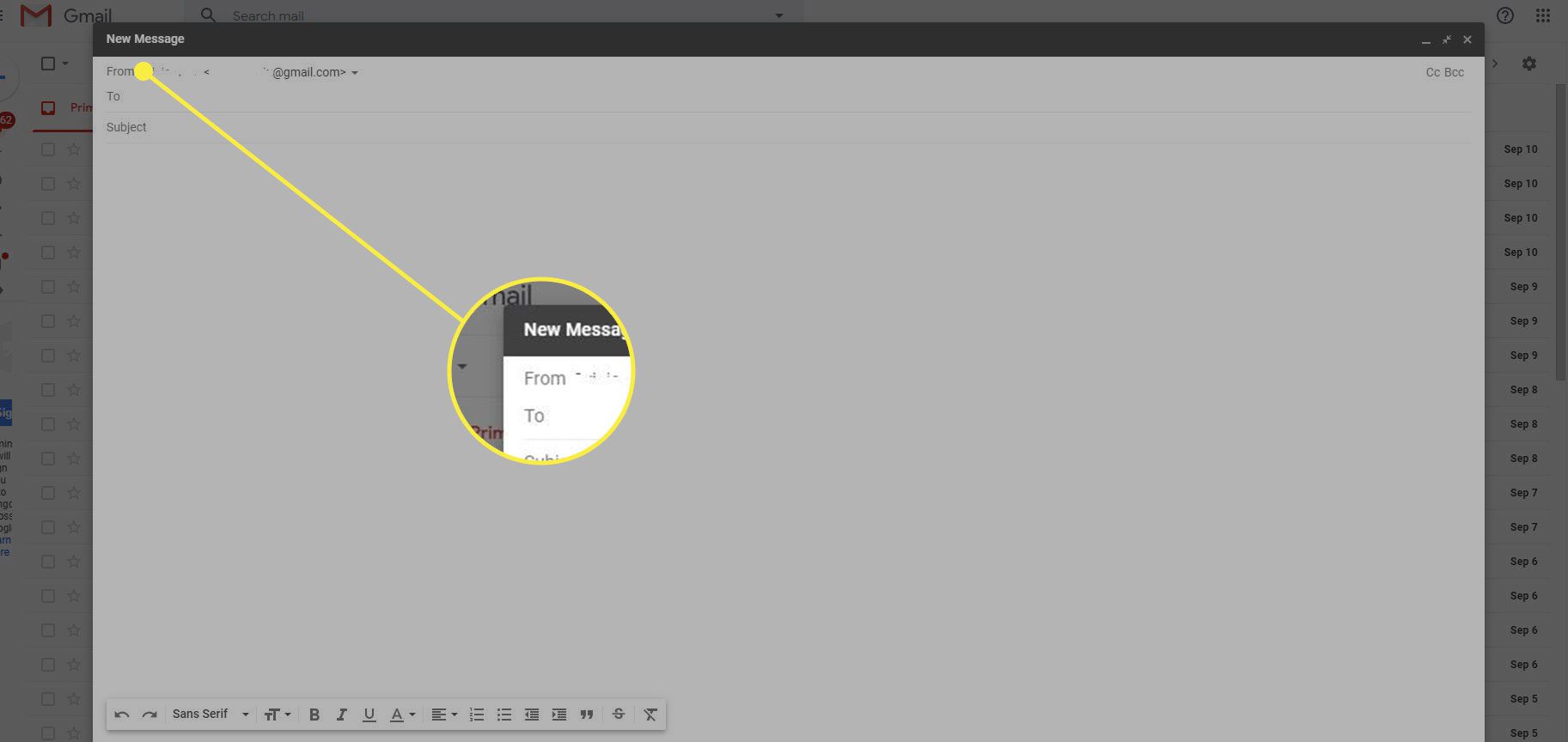
-
Klikněte na výchozí adresu vedle Z zobrazit další adresy nastavené pro odesílání v Gmailu.
Chcete -li zjistit e -mailovou adresu, kterou jste vybrali při vytváření účtu Gmail:
-
Klikněte na svůj obrázek nebo avatara v pravém horním rohu Gmailu.
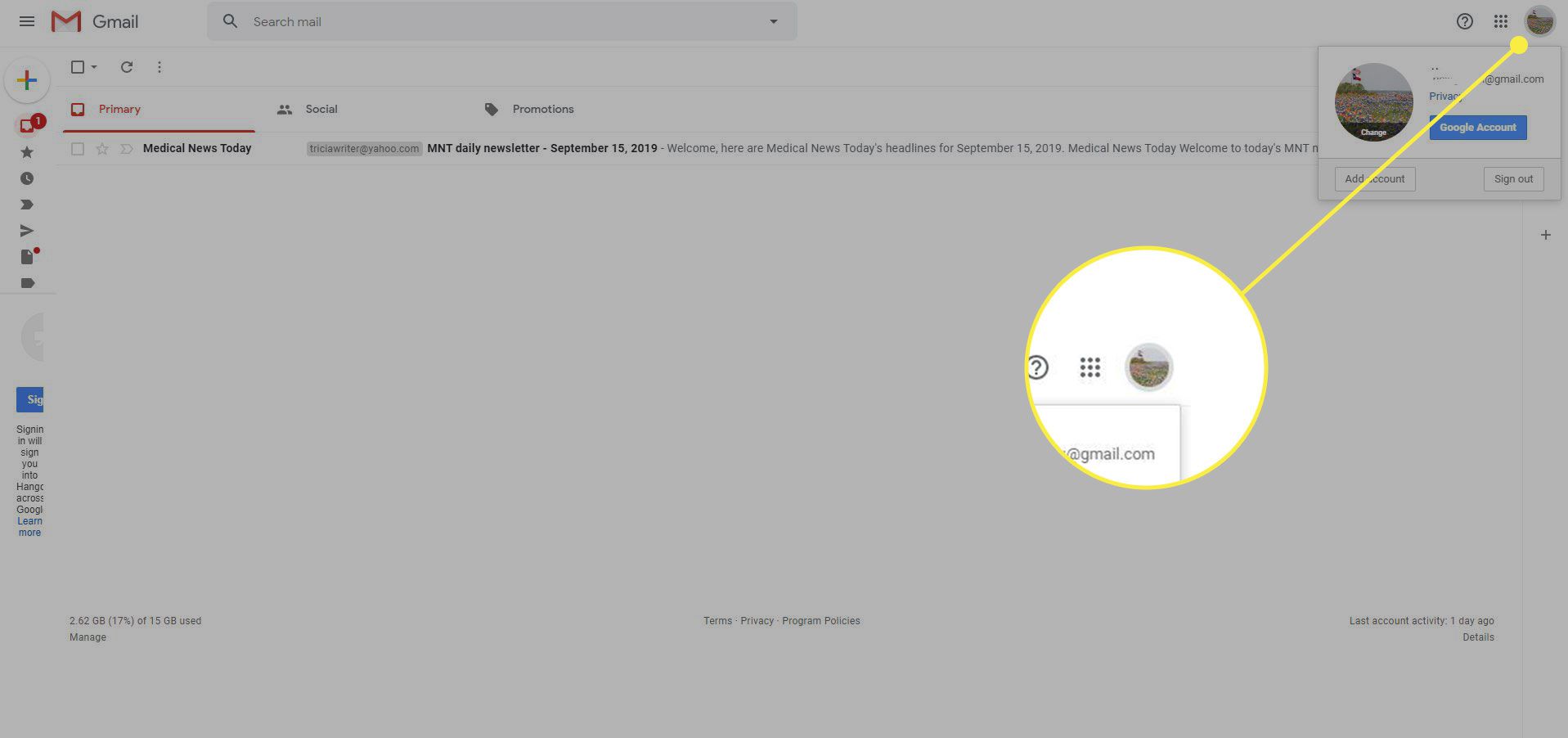
-
Zobrazte svou primární e -mailovou adresu Gmail uvedenou pod vaším jménem. Pokud jste připojili účty Gmail, aktuální účet je uveden v horní části.
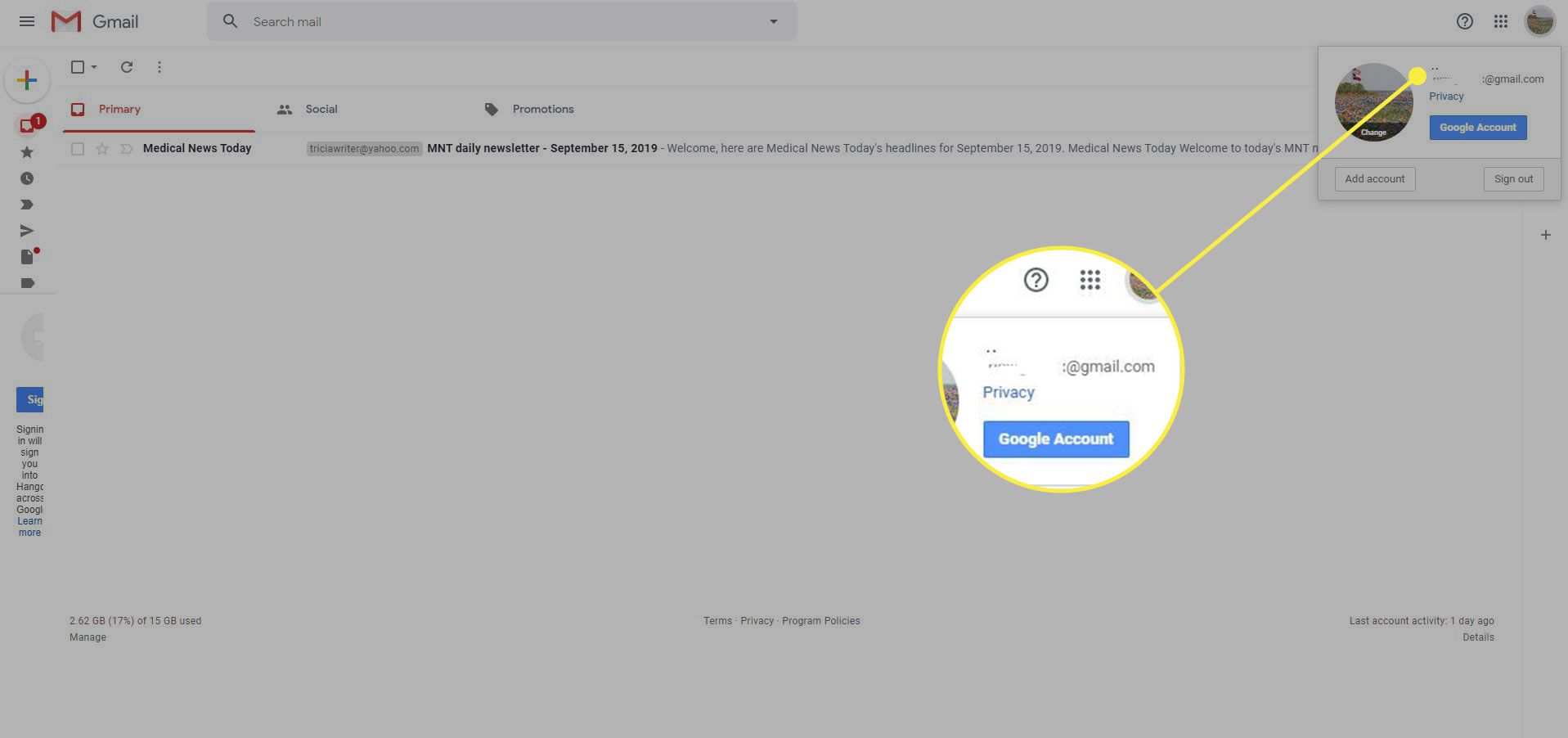
-
Vaše primární adresa Gmailu se také zobrazuje v záhlaví prohlížeče nebo na panelu na ploše.
Chcete -li v aplikaci Gmail zobrazit svou primární adresu Gmail:
-
Klepněte na svůj profilový obrázek vpravo nahoře.
-
Vyhledejte adresu aktuálního účtu uvedenou pod vaším jménem.
Jaká je moje e -mailová adresa pro iCloud Mail?
Chcete -li zobrazit výchozí e -mailovou adresu používanou pro odesílání pošty v aplikaci iCloud Mail na icloud.com, přihlaste se ke svému účtu Apple pomocí svého Apple ID. A vyhledejte svou e -mailovou adresu iCloud v Dosažitelný v část této stránky.
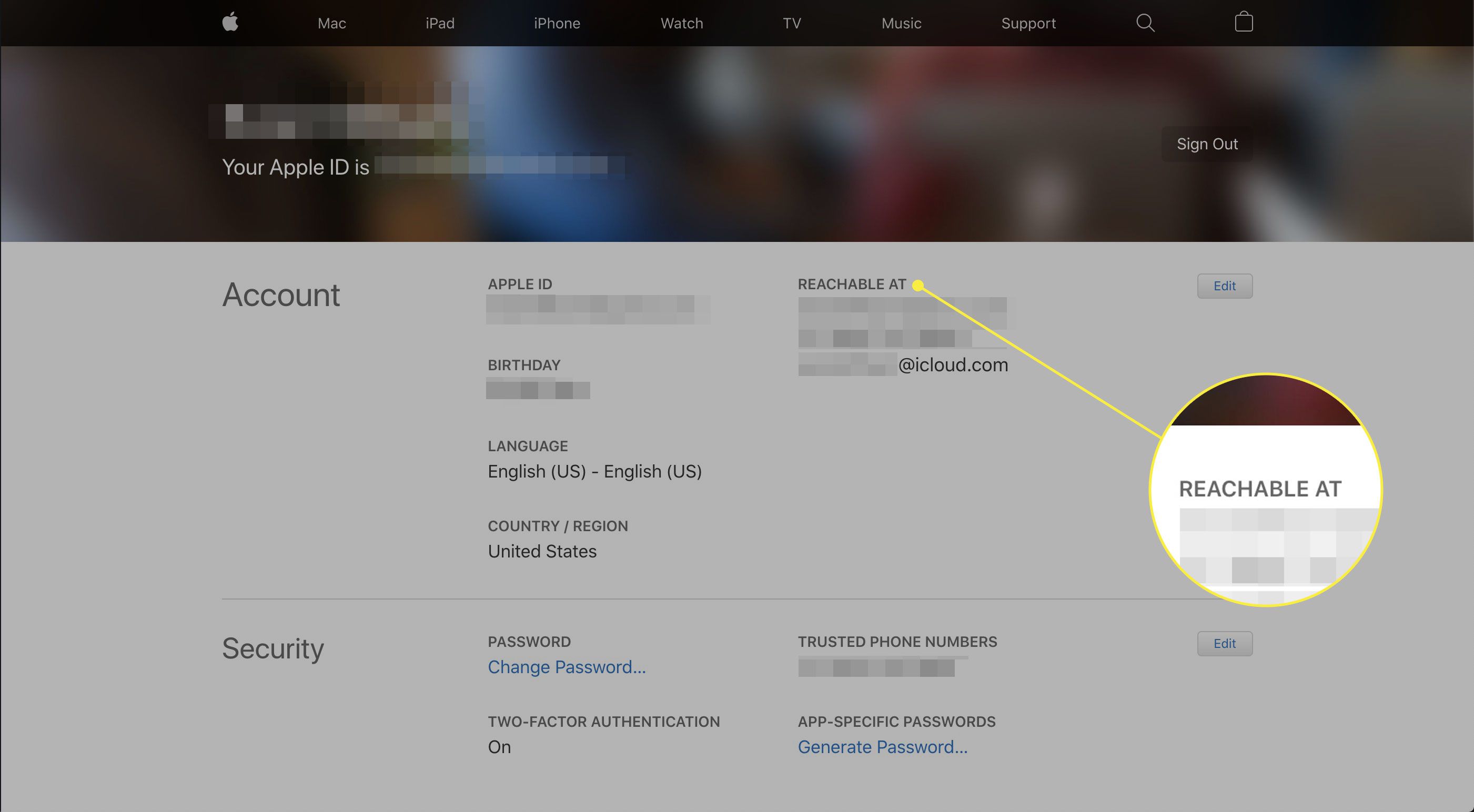
Co je moje e -mailová adresa My Outlook.com, Hotmail nebo Live Mail?
Chcete -li identifikovat e -mailovou adresu aplikace Outlook Mail, kterou jste mohli získat ze služeb Hotmail, Live Mail nebo Outlook.com:
-
Klikněte nebo stiskněte Nová zpráva zahájit nový e -mail.
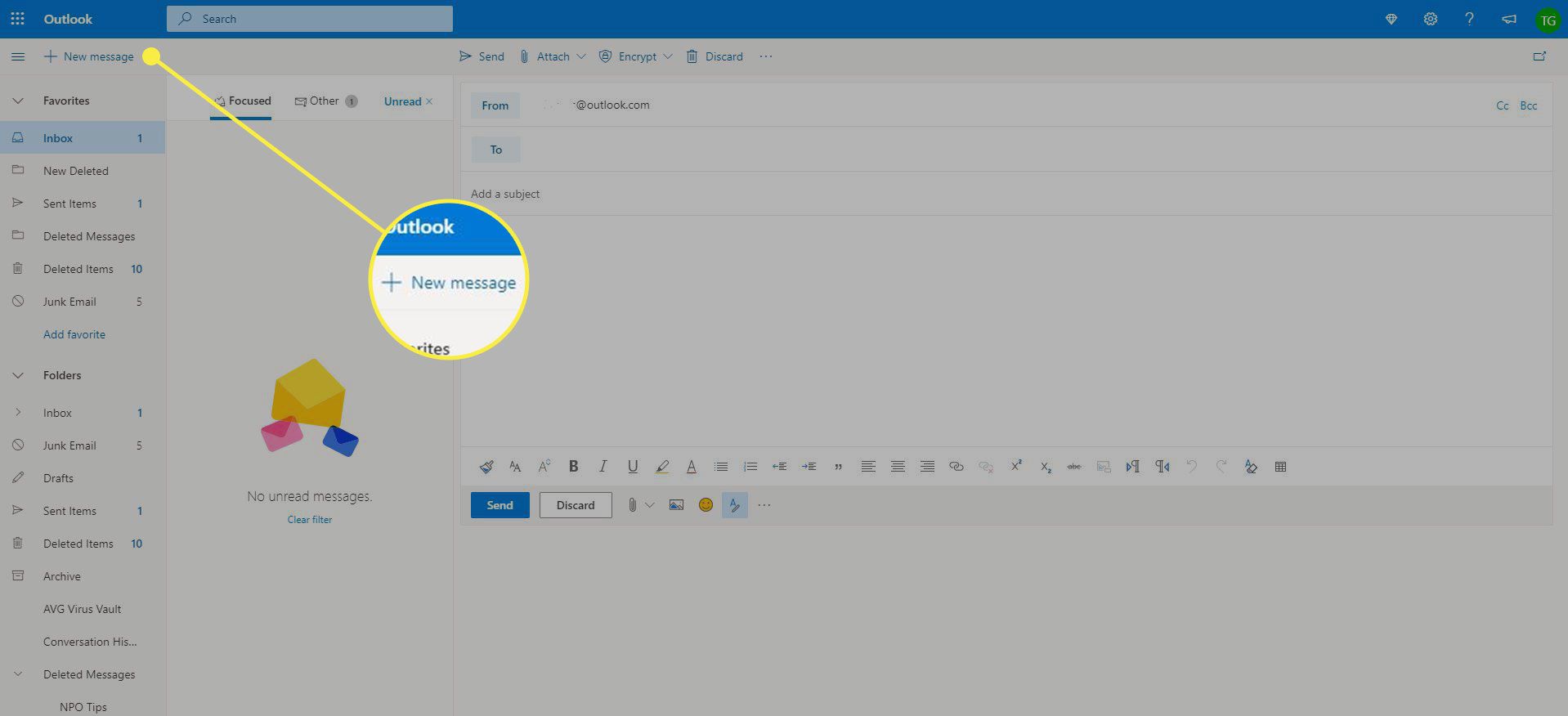
-
Vyhledejte e -mailovou adresu uvedenou vedle Z.
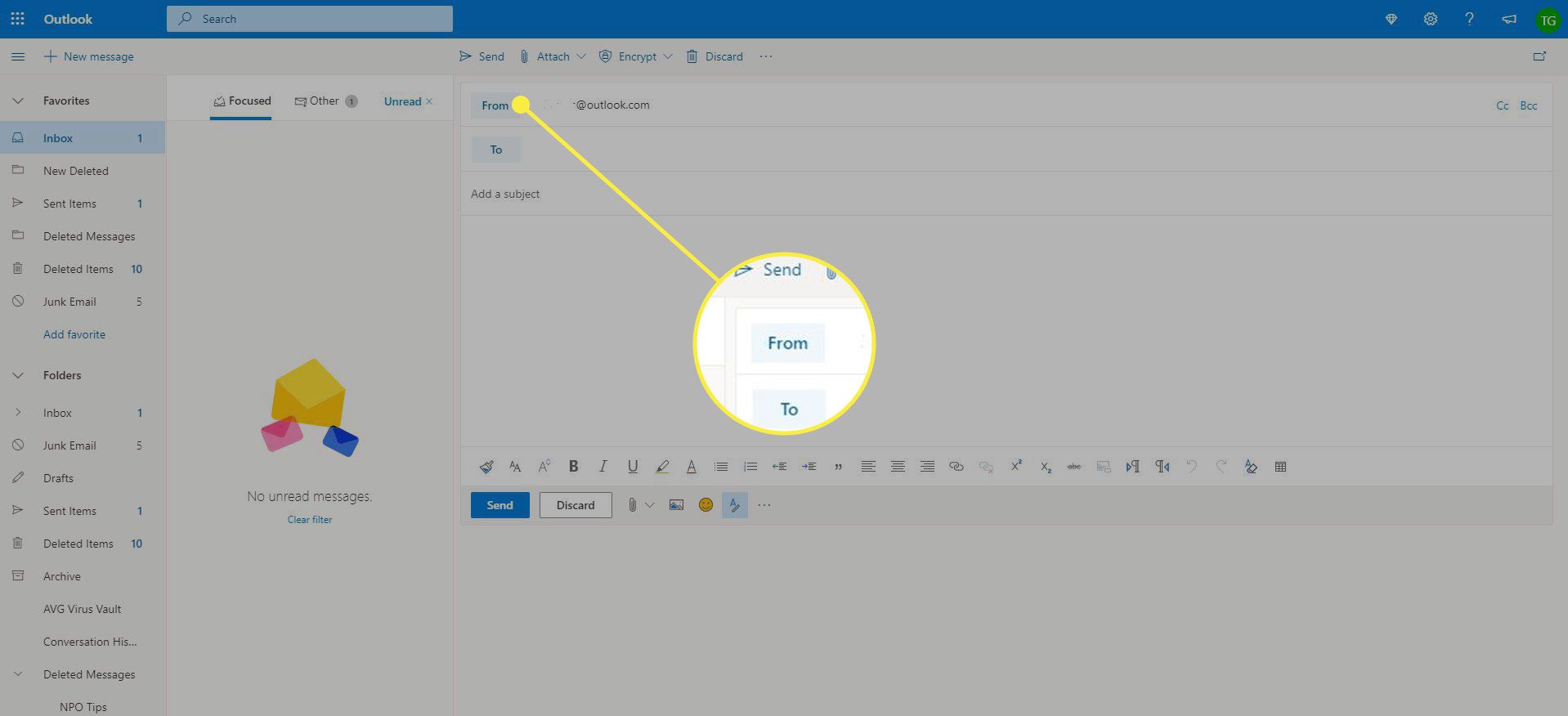
-
Klikněte Z zobrazit všechny adresy nakonfigurované pro odesílání a změnit adresu pro odesílání aktuálního e -mailu.
Chcete -li zjistit, jaká je primární e -mailová adresa připojená k vašemu účtu Outlook Mail, klikněte na své jméno nebo obrázek v pravém horním rohu aplikace Outlook Mail a vyhledejte e -mailovou adresu aplikace Outlook Mail uvedenou pod vaším jménem pod Můj účet.
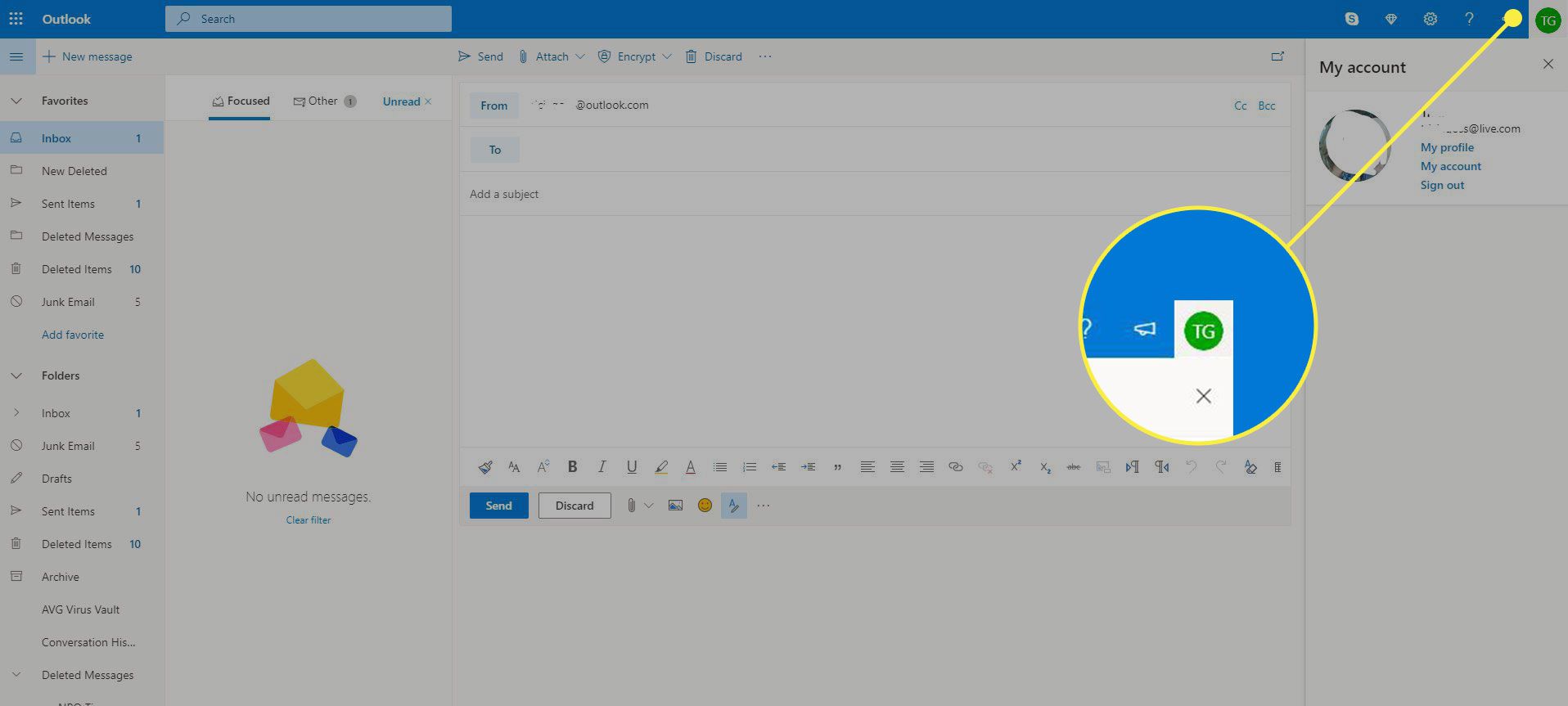
Jaká je moje e -mailová adresa Yahoo Mail?
Chcete -li znát primární e -mailovou adresu pro váš účet Yahoo Mail, vyberte svůj název nebo přezdívka v horním navigačním panelu Yahoo Mail. V okně, které se otevře, najděte svou e -mailovou adresu Yahoo Mail uvedenou přímo pod vaším jménem.
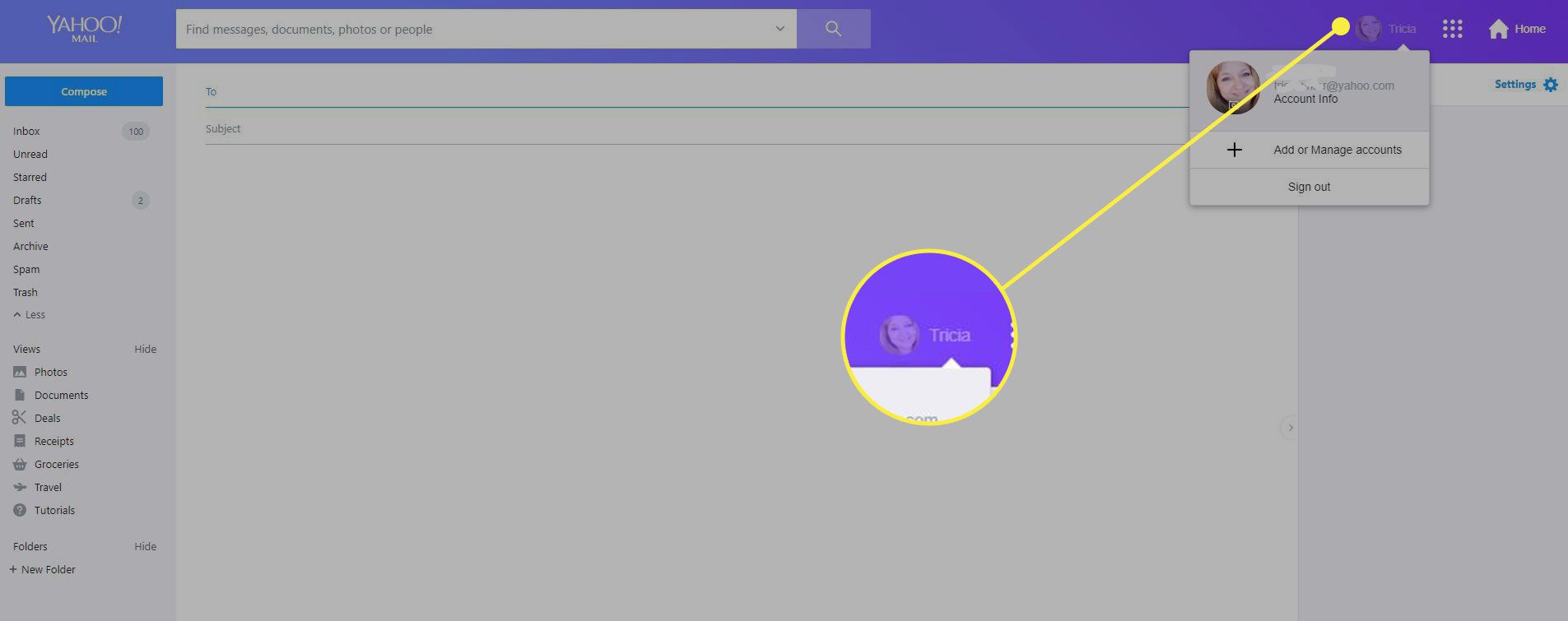
Jaká je moje e -mailová adresa v iOS Mailu (iPhone nebo iPad)?
Chcete -li zjistit, jaká je vaše e -mailová adresa v iOS Mailu:
-
Otevři Nastavení aplikace.
-
Jděte na Hesla a účty kategorie.
-
V Účty klepněte na požadovaný e -mailový účet.
-
V horní části obrazovky si zobrazte e -mailovou adresu zvoleného účtu.
Jaká je moje e -mailová adresa v aplikaci Outlook
Chcete -li zjistit, ve které e -mailové adrese používáte Outlook pro Windows:
-
Vytvořte nový e -mail stisknutím Ctrl+N.
-
Svou e -mailovou adresu najdete v Z čára.
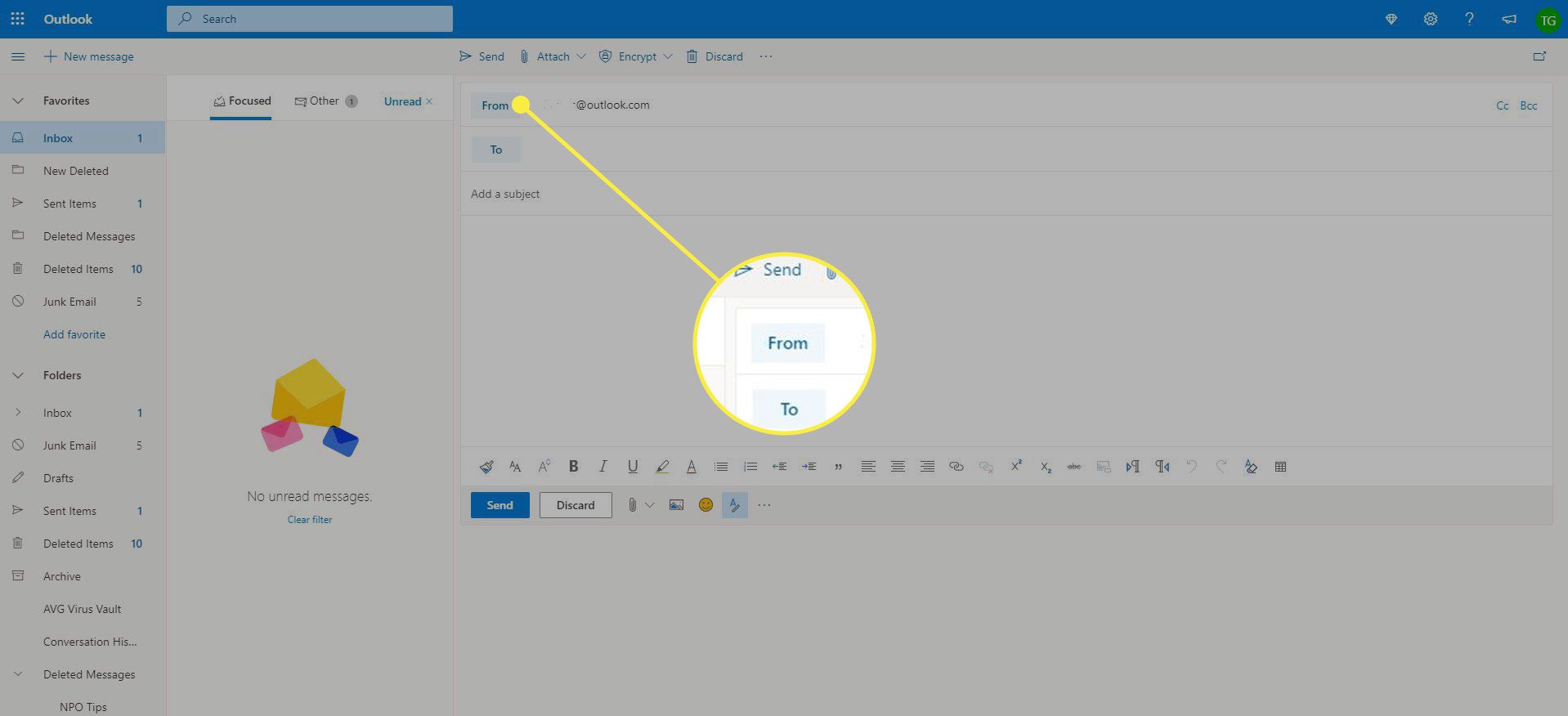
-
Klikněte Z zobrazit další e -mailové adresy, které můžete použít.
Určení vaší e -mailové adresy v Outlook pro Mac:
-
Vybrat Výhled > Předvolby z nabídky v aplikaci Outlook.
-
Otevři Účty kategorie pod Osobní nastavení.
-
Vyhledejte adresu pro každý účet uvedený pod jeho jménem.
Chcete -li zjistit své e -mailové adresy v Outlook pro iOS a Android:
-
Začněte psát nový e -mail.
-
Podívejte se na výchozí e -mailovou adresu uvedenou níže Nová zpráva Nahoře. Pokud máte nakonfigurováno více účtů a adres, klepnutím na výchozí adresu zobrazíte všechny možnosti.
Co je moje e -mailová adresa Yandex.Mail?
Chcete -li zobrazit e -mailovou adresu používanou k odesílání zpráv ve výchozím nastavení v Yandex.Mail:
-
Zahájit novou zprávu: klikněte Komponovat nebo stiskněte C.
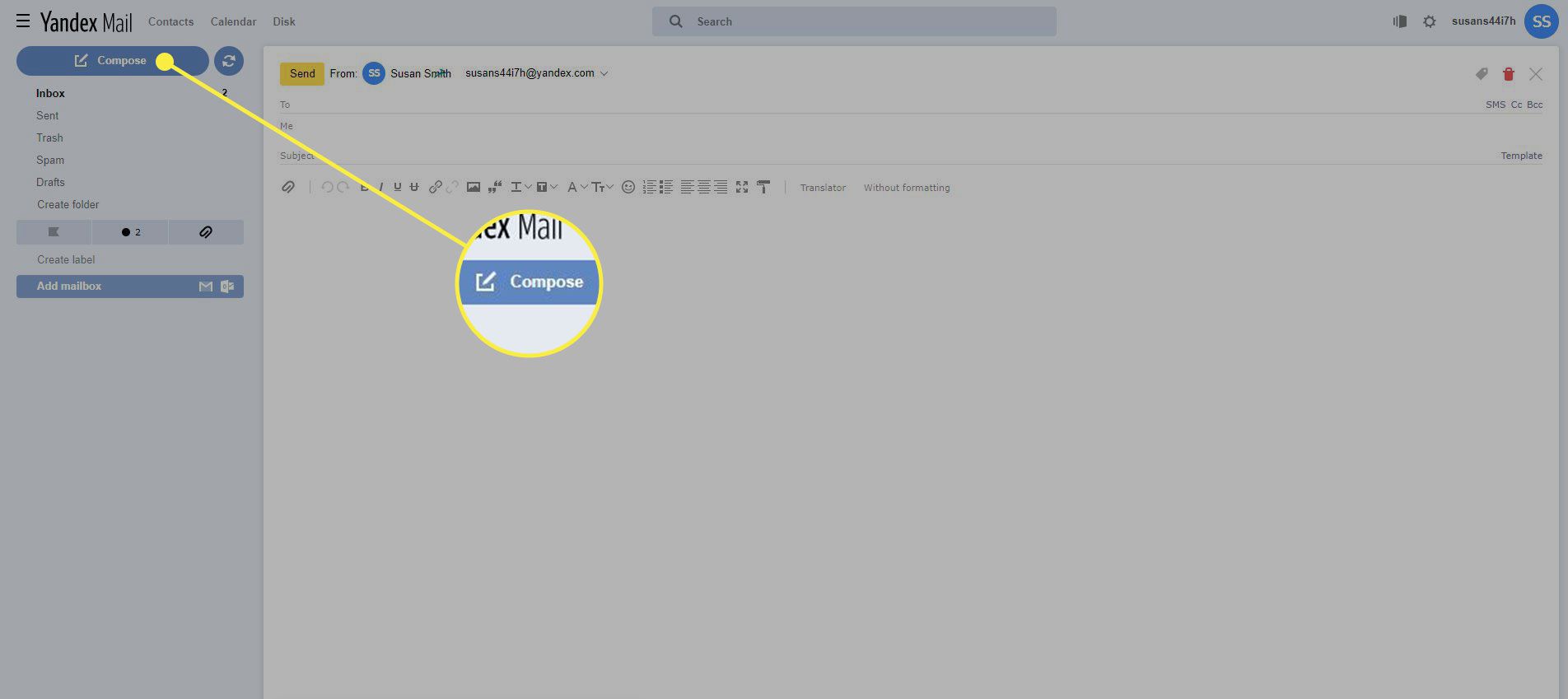
-
Najděte svou výchozí e -mailovou adresu v Z čára.
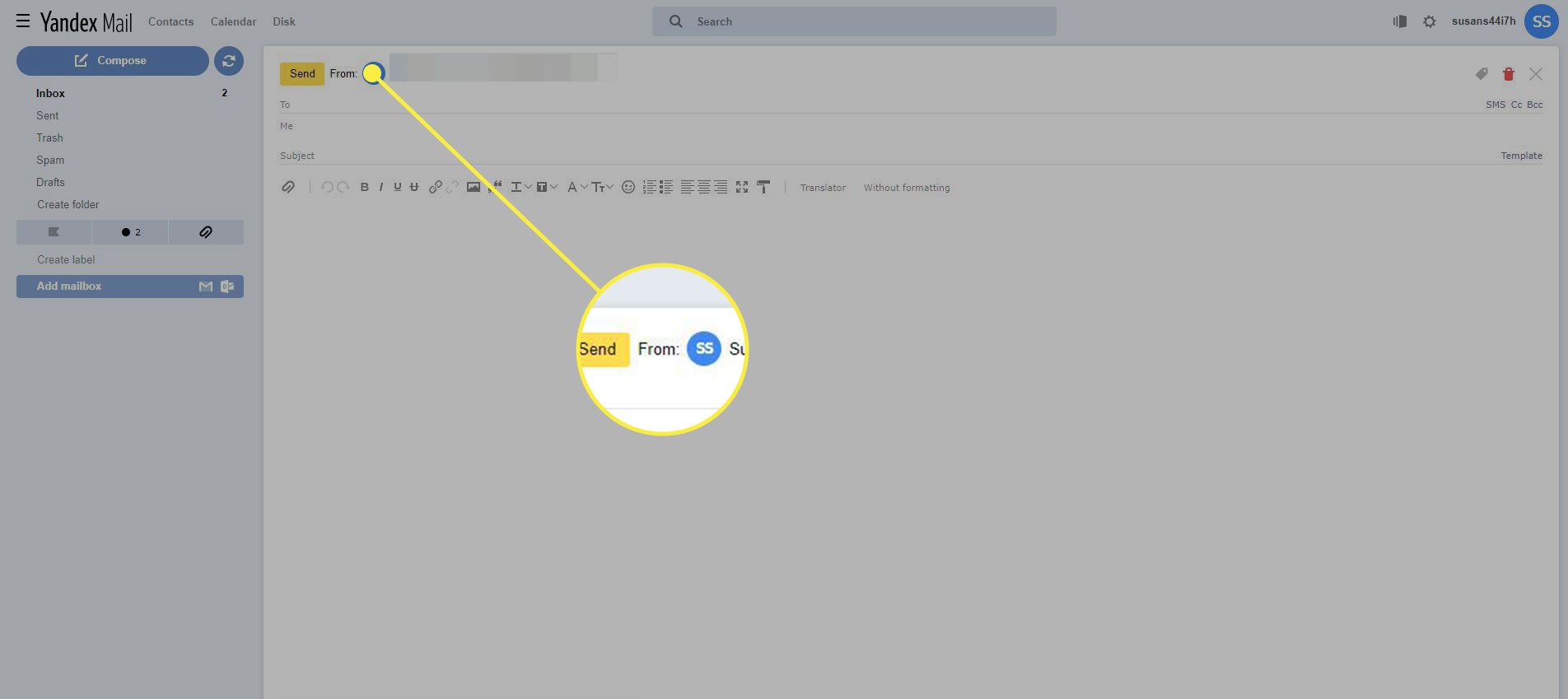
-
Kliknutím na tuto adresu zobrazíte další e -mailové adresy nastavené pro odesílání z Yandex.Mail.
Chcete -li identifikovat svou primární e -mailovou adresu Yandex.Mail, klikněte na svůj obrázek, uživatelské jméno nebo siluetu v pravém horním rohu Yandex.Mail. V rozbalovací nabídce je vaše primární adresa Yandex.Mail.
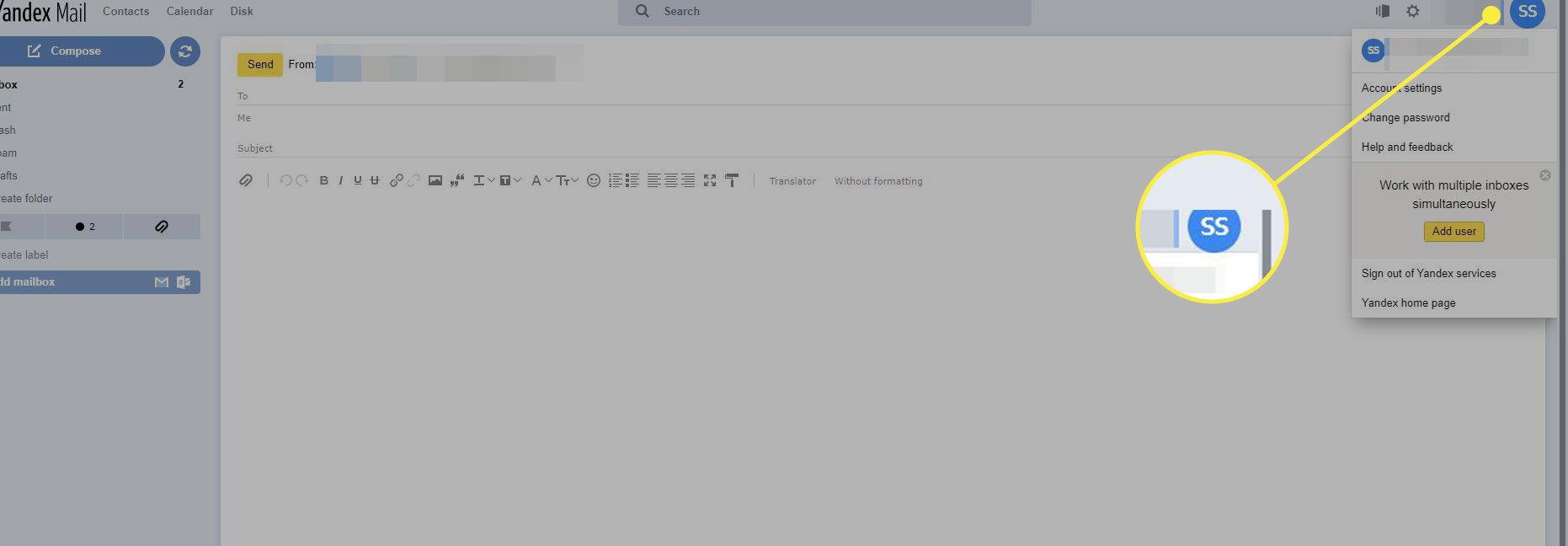
Jaká je moje e -mailová adresa Zoho Mail?
Chcete -li zjistit, která e -mailová adresa se ve výchozím nastavení používá při odesílání nové zprávy v aplikaci Zoho Mail:
-
Začněte nový e -mail kliknutím Nová pošta.
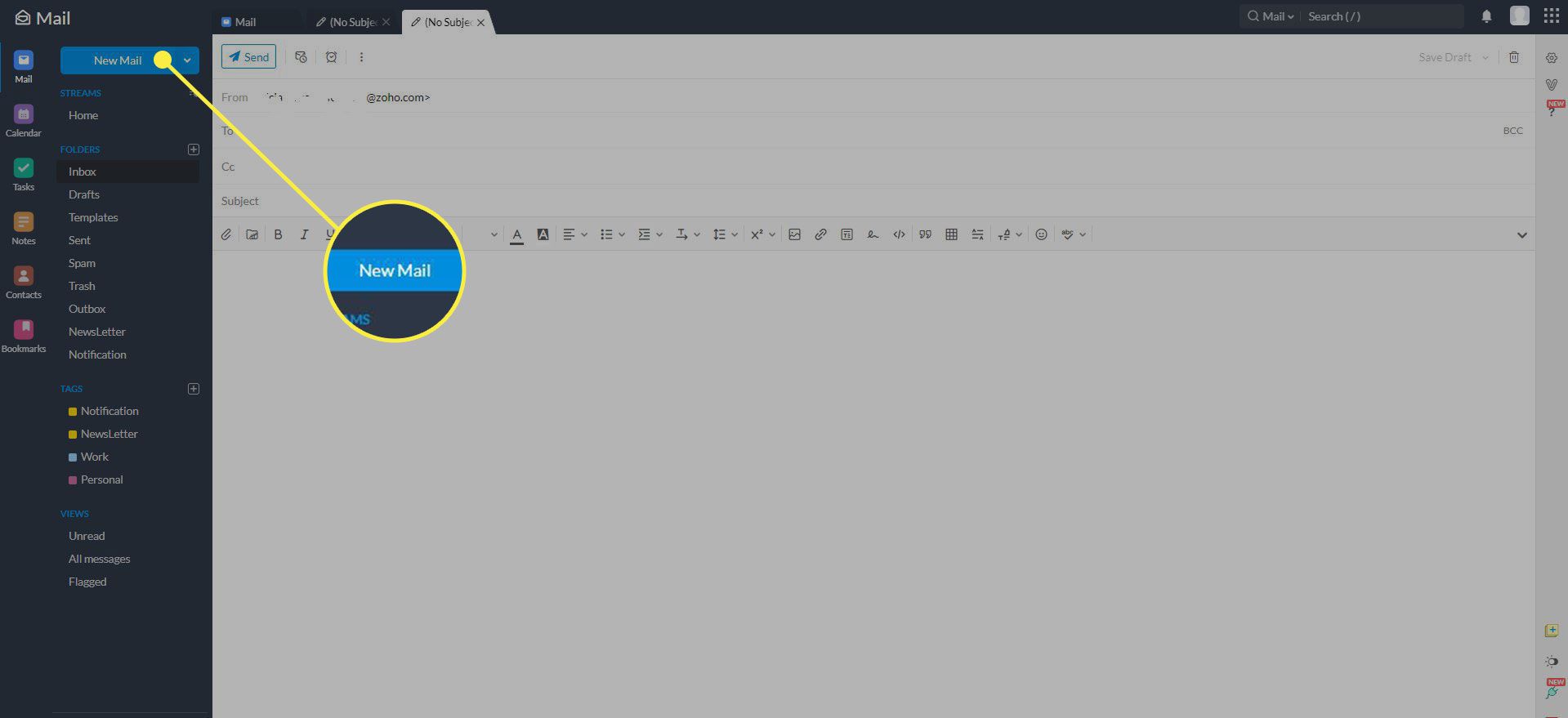
-
Vyhledejte výchozí adresu pro odesílání vedle Z.
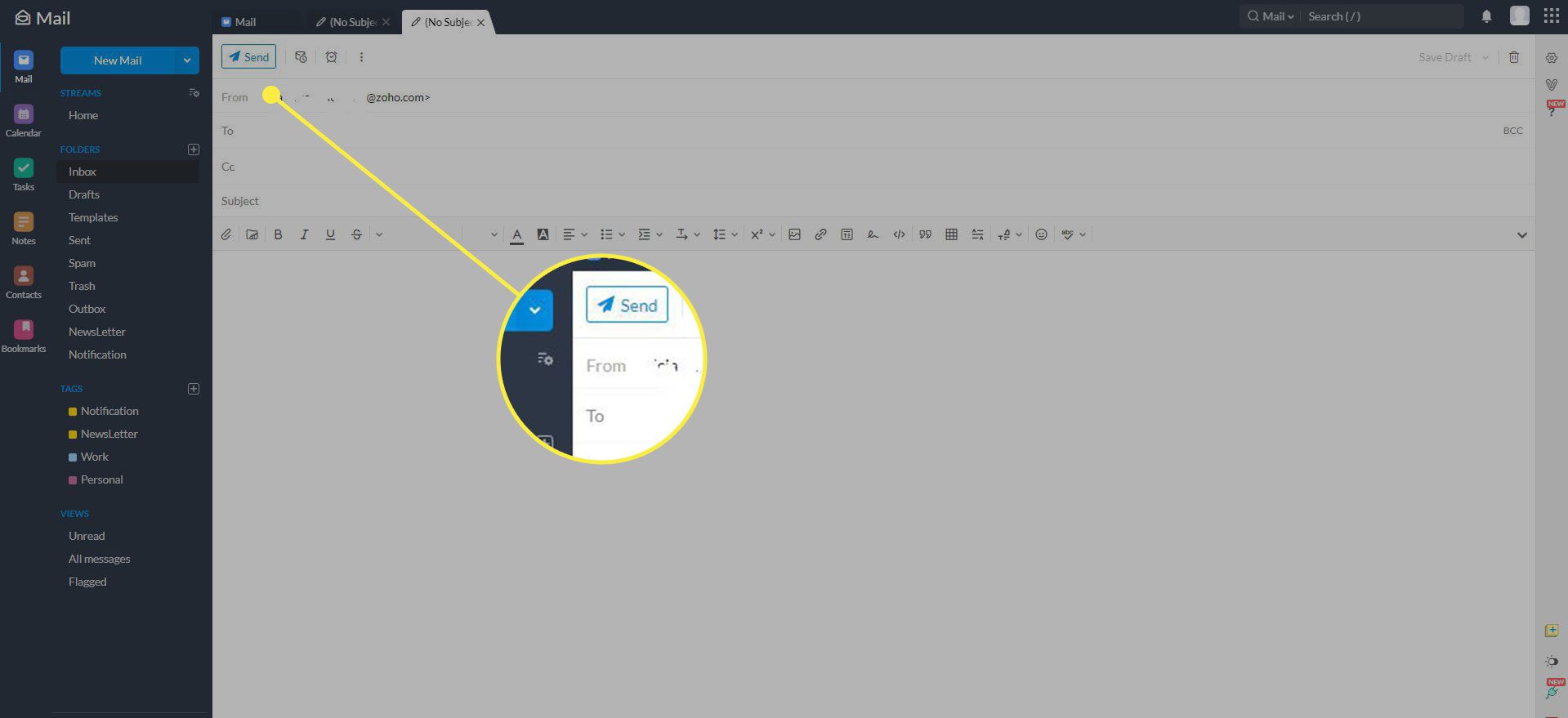
-
Chcete -li zjistit svou původní e -mailovou adresu pro účet Zoho Mail, klikněte na obrázek nebo obrys v pravém horním rohu Zoho Mail. V zobrazeném okně se podívejte na primární e -mailovou adresu Zoho Mail uvedenou pod vaším jménem.
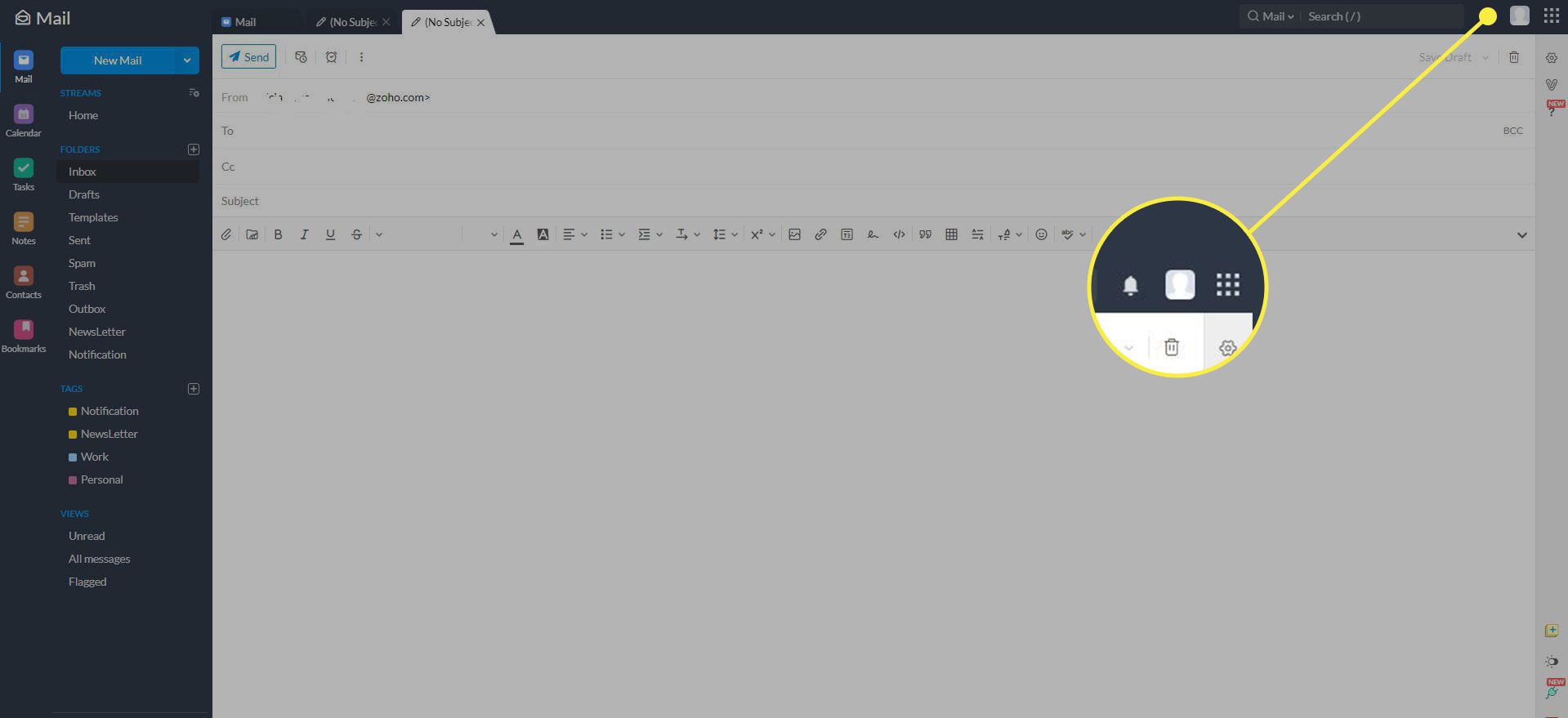
Jaká je moje e -mailová adresa ProtonMail?
Chcete -li zjistit, jakou e -mailovou adresu ProtonMail používá k odesílání při zahájení nové zprávy:
-
Klikněte Komponovat ve webovém rozhraní spustit nový e -mail.
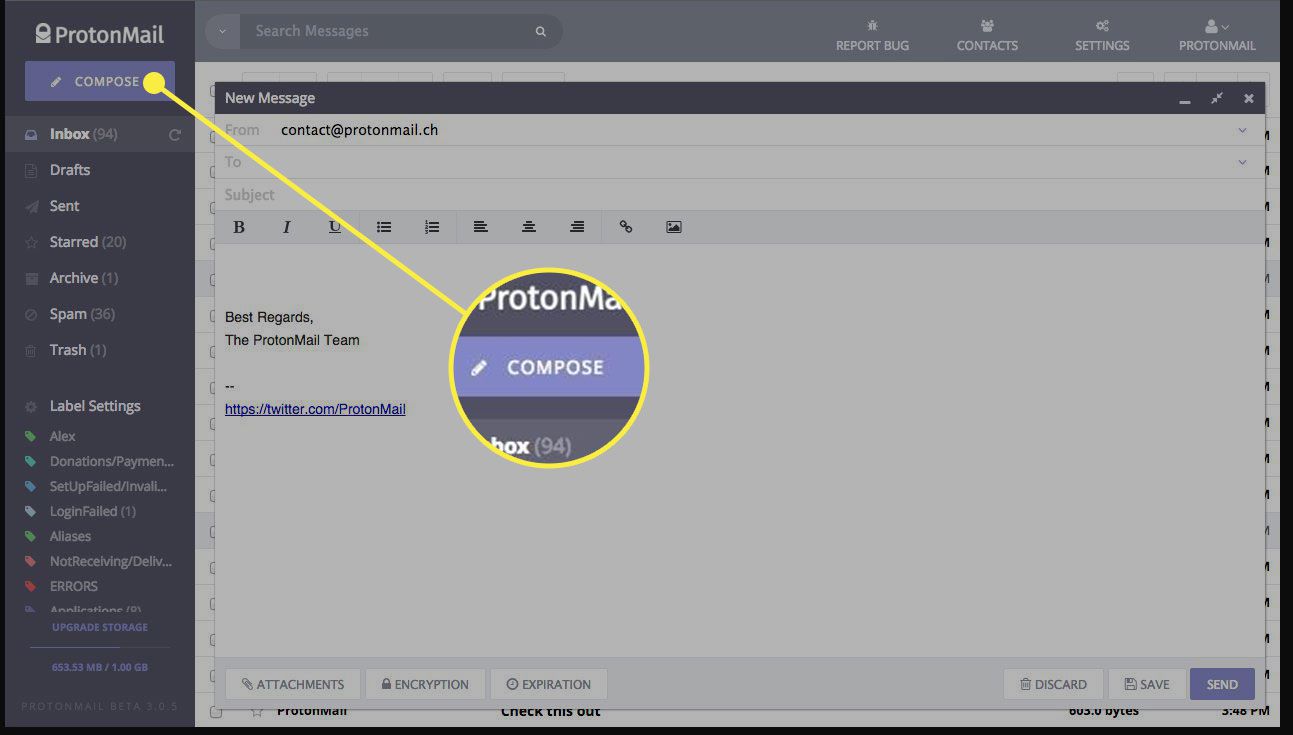
-
Podívejte se na svou výchozí adresu ProtonMail v Z čára.
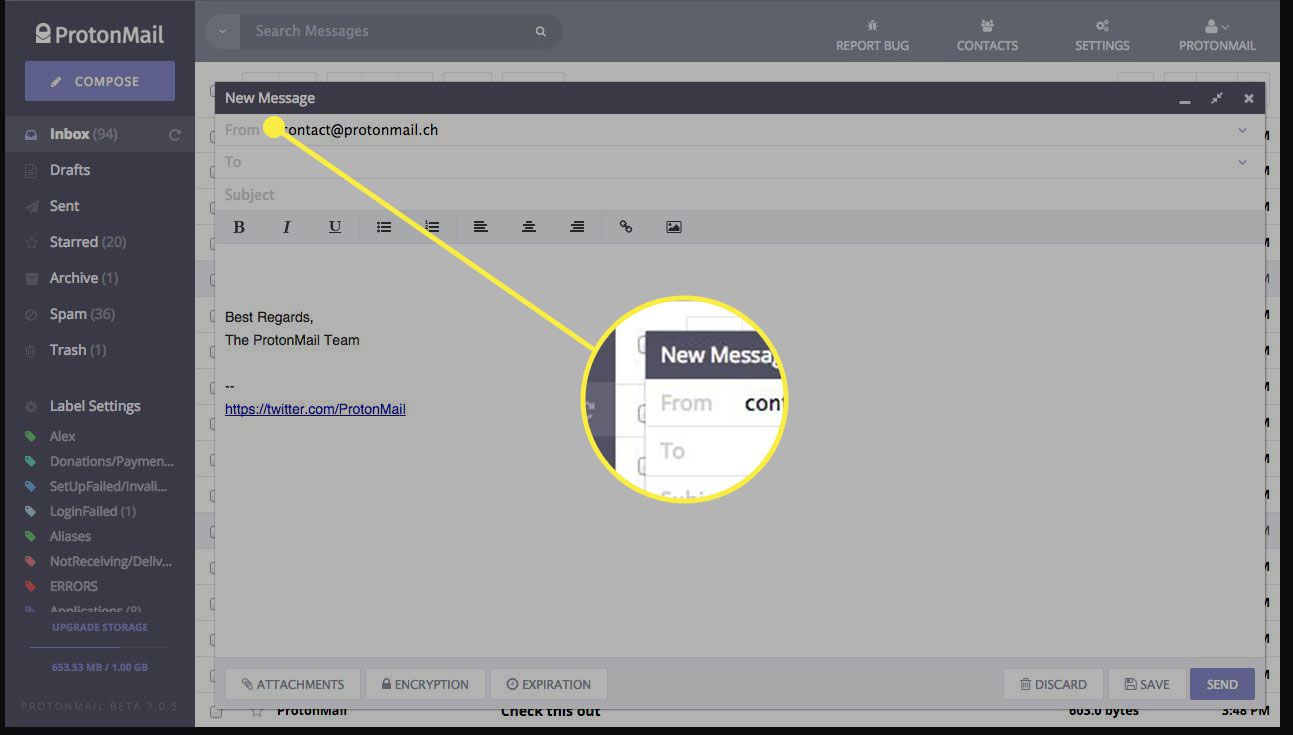
-
Kliknutím na adresu zobrazíte všechny e -mailové adresy a aliasy nastavené pro odesílání e -mailů z vašeho účtu ProtonMail.
Chcete -li zjistit primární e -mailovou adresu přidruženou k vašemu účtu ProtonMail, klikněte na své jméno nebo ikonu osoby v pravém horním rohu obrazovky. E -mailová adresa ProtonMail je přímo pod vaším jménem. V mobilní aplikaci ProtonMail klepněte na tlačítko nabídky hamburgeru.